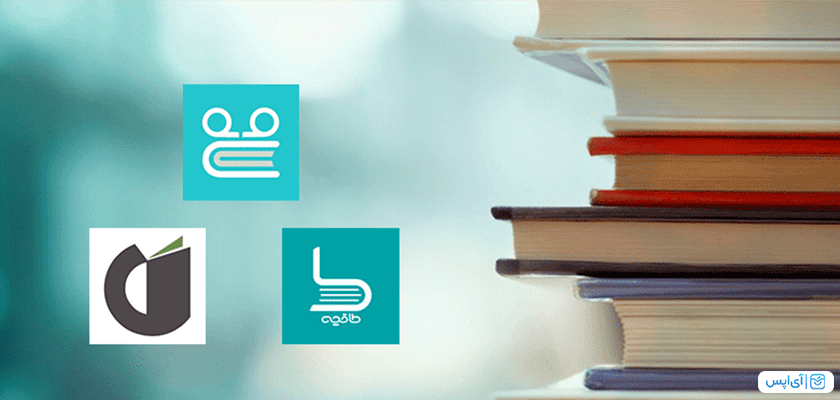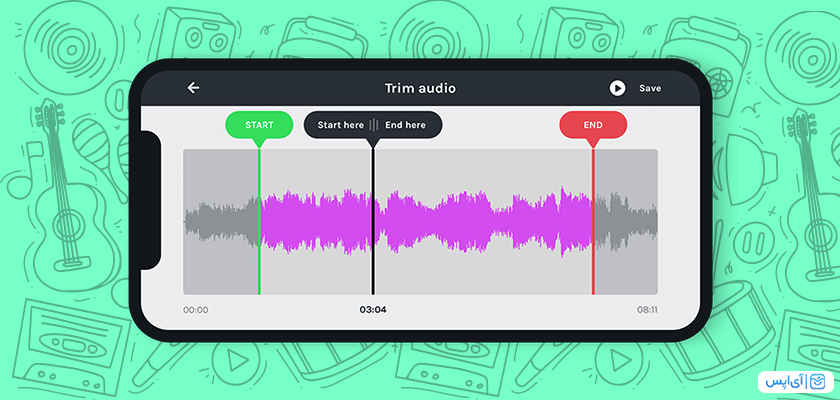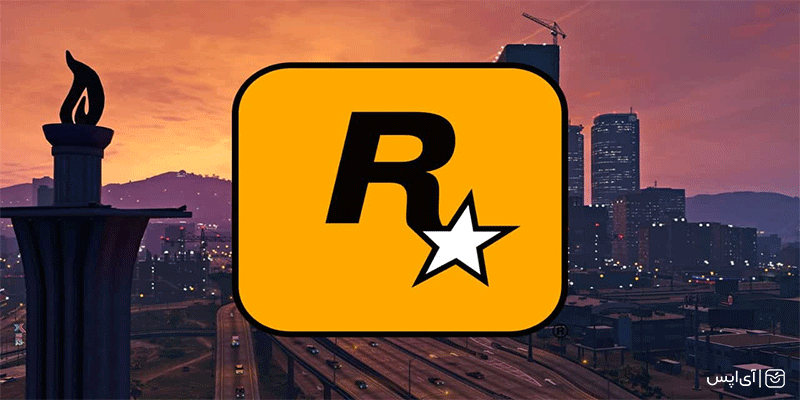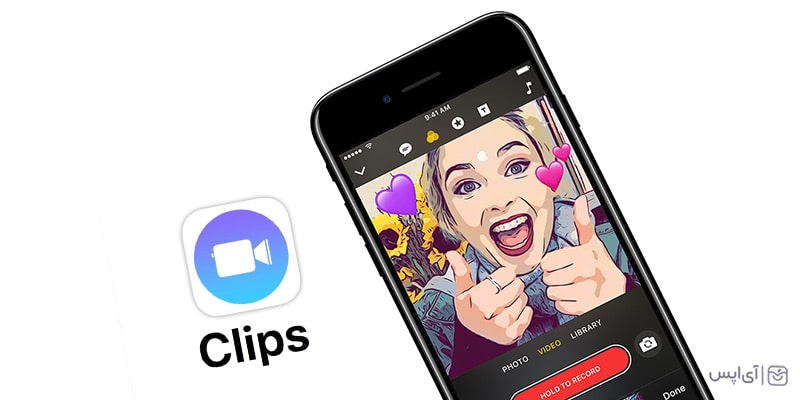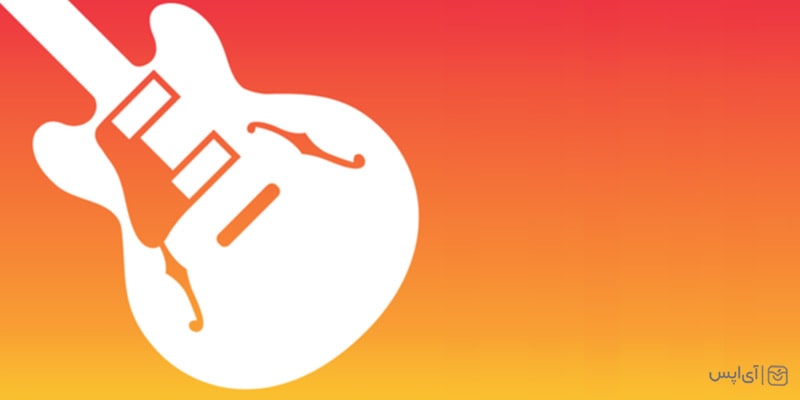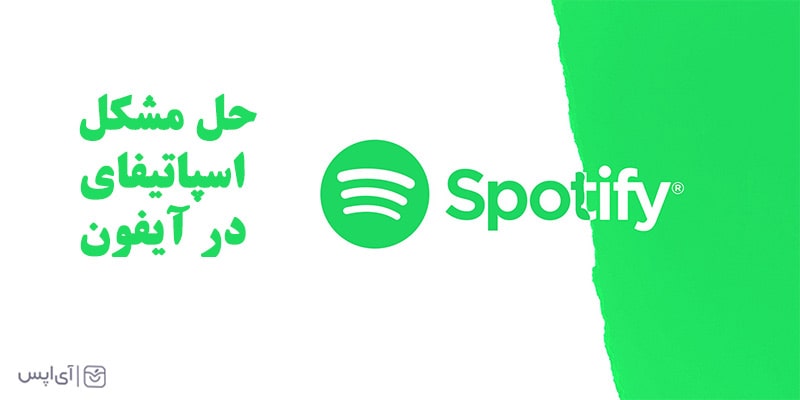کلی اپلیکیشن پولی ولی رایگان برای شما
مطالب مرتبط

یکی از برنامههای مهم اپل بهروزرسانی اپلیکیشنهای بومی و مجهز کردن آنها به جدیدترین و متفاوتترین ویژگیها است. با توجه به بهروزرسانی iOS 26 و تغییرات گسترده ظاهری اپل کار خود را روی پربار کردن برنامههایی مانند FaceTime گذاشته است. با آنکه تا به امروز اپلیکیشنهای متعدد و مختلفی برای تماسهای تصویری مانند اسکایپ، Meet، Zoom و بسیاری دیگر عرضه شدهاند اما هیچکدام نتوانستند به اندازه فیس تایم اپل محبوبیت پیدا کنند. شاید دلایلی مانند کیفیت بالای تماس، دسترسی آسان و قابلیتهای خاصی مانند Center Stage موجب شده تا این نرمافزار مقبولیت بیشتری میان کاربران پیدا کند. حالا و با عرضه iOS 26.2 اپل تلاش کرده است تا با افزودن ویژگیهای جدید و متفاوت این برنامه را به ابزاری همهفنحریف برای تماسهای تصویری و حتی ضبط کلیپهای تصویری تبدیل کند. قابلیت Edge Light یا رینگ لایت مجازی مک قابلیتی است که در بهروزرسانی آخر به این اپ اضافه شده است و ما هم در این مقاله از آی اپس قصد داریم به نحوه فعال کردن و استفاده آن بپردازیم.
رینگ لایت مجازی مک یا قابلیت Edge Light چیست؟
قابلیت Edge Light یا به اصطلاح رینگ لایت مجازی مک قابلیت جدیدی است که اپل روی برنامه FaceTime قرار داده و به کاربر اجازه میدهد در هنگام استفاده از این نرمافزار و در هنگامی که نور محیط چندان زیاد نیست، روشنایی مضاعفی به چهره و تماس خود بدهد. این رینگ لایت مجازی در حقیقت همانند رینگ لایتهای مرسوم و مورد استفاده بلاگرها عمل کرده و کاربر با ایجاد حلقهای نورانی روشنایی بیشتری به محیط میدهد. همانطور که اشاره کردیم اصلیترین نکته این ویژگی برای استفاده در محیطهای کم نور یا تاریک است؛ بر همین اساس اگر در محیط پر نوری هستید فعال کردن این قابلیت تغییر چندانی در تصویر شما ایجاد نمیکند. این ویژگی بههمراه قابلیتهایی مثل Studio Light، Portrait Mode، Virtual Backgrounds و Voice Isolation توانسته اپلیکیشن FaceTime را به یک ابزار نسبتاً کامل در حوزه تماس و ارتباطات تبدیل کرده است.
چگونه رینگ لایت مجازی مک را فعال کنیم؟
از آنجا که ویژگی Light Edge بهعنوان بخشی از اپلیکیشن فیس تایم است بنابراین در حال حاضر شما میتوانید تنها از این طریق به آن دسترسی پیدا کنید. برای این کار کافی است مراحل زیر را دنبال کنید:
- مطمئن شوید آخرین نسخه از macOS Tahoe یعنی 26.2 به بعد را روی دیوایس خود داشته باشید.
- اپلیکیشن FaceTime را اجرا کنید.
- روی علامت دوربین در نوار بالایی مک کلیک کنید.

- از گزینههای بازشده عبارت Edge Light را انتخاب کنید.

- با زدن روی این لینک شما رینگ لایت مجازی مک فعال میشود.
- شما میتوانید میزان گرمی و سردی نو و حاشیه رینگ لایت را از منوی موجود تغییر دهید.

به همین سادگی میتوانید رینگ لایت مجازی مک را فعال کنید. توجه داشته باشید شما با تغییر بخشهایی مانند Portrait یا Studio Light رنگ و فضای تماس تصویری خود را تغییر دهید.

سخن پایانی
در این مقاله دیدیم که اپل چگونه میتواند با چند تغییر بهظاهر ساده اپلیکیشنی خاص مانند FaceTime را متحول کند و آن را به یک ابزار بهشدت کاربردی تبدیل کند. قابلیت Edge Light یا رینگ لایت مجازی مک ویژگی است که به کاربران امکان میدهد اگر در فضا یا محیطی کم نور یا تاریک هستند بتوانند بدون آنکه هزینهای صرف خرید رینگ لایت کنند با این ویژگی نور مورد نیاز محیط را تامین کنند. اگر شما هم از این قابلیت استفاده کردهاید نظر خود را با ما در میان بگذارید.

یکی از چالشهای اکثر ما فراموش کردن کارهای مهم روزانه است؛ رسیدن به یک قرار یا تماس با فردی خاص از جمله مواردی هستند که ممکن است علیرغم یادآوریهای مکرر باز هم فراموش کنیم. با تغییرات زندگی و افزایش مشغله طبیعی است که نتوانیم تمامی کارها را بهخاطر بسپاریم و برخی را فراموش کنیم. با این حال روشهایی وجود دارد که تا حد زیادی این مشکلات را رفع میکنند. یکی از آنها استفاده از برنامههای یادآور است. شما با کمک این برنامههای میتوانید لیستی از کارهای مهم خود را به شکل دستهبندیشده فهرست کنید و در نهایت تا پیش از موعد با دریافت نوتیفیکیشن از زمان انجام آنها مطلع شوید. با آنکه چنین برنامههایی کاربردی هستند اما باز هم ممکن است ما به اعلانهای دریافتی روی گوشی توجه نکنیم. بر همین اساس اپل در آپدیت جدید iOS 26.2 ویژگی قرار دادن آلارم برای ریمایندرز آیفون را قرار داده تا دیگر کاری معطل باقی نماند. در این مطلب از آی اپس قصد داریم به چگونگی ست کردن Alarm برای اپ Reminder بپردازیم و ببنیم که چطور میتوان بدون فوت وقت کاری را در زمان تعیین شده انجام داد.
آلارم برای ریمایندرز آیفون چیست و چه کارایی دارد؟
ریمایندرز یکی از اپلیکیشنهای پیشفرض و بومی اپل است که به کاربران اجازه میدهد کارهای خود را با تنظیم زمان انجام و تاریخ در آن لیست کنند و پیش از زمان انجام با دریافت اعلان از آن مطلع شوند. اما از آنجا که بسیاری از کاربران ممکن است بهدلیل مشغله توجه چندانی به نوتیفیکیشنهای دریافتی نکنند؛ بنابراین این روش ممکن است برای همه کاربردی و مفید نباشد. بر همین اساس در بهروزرسانی جدید آی او اس 26.2 اپل این امکان را فراهم کرده تا کاربران با گذاشتن آلارم برای ریمایندرز آیفون بتوانند در هر لحظه و زمان از انجام کارها مطلع شوند.
این ویژگی جدید سازوکاری دقیقا مشابه آلارم گوشی برای زمان بیدار شدن یا مصرف دارو دارد و با زنگ و ویبره کاربر را در خصوص کاری که در پیش است مطلع میکند. پس اگر شما هم جزو آن دسته از کاربرانی هستید که به آسانی هر موضوعی را فراموش میکنید میتوانید با آموزش فعال کردن این قابلیت به کارها و برنامههایتان سروسامانی اساسی بدهید.
گذاشتن آلارم برای ریمایندرز آیفون
اگر بهدنبال ست کردن Alarm برای اپ Reminders هستید کافی است مراحل و گامهای زیر را بهترتیب انجام دهید، منتها پیش از شروع کار بهخاطر داشته باشید که برای فعالسازی این ویژگی باید آیفون شما حتماً به iOS 26.2 بهروزرسانی شده باشد در غیر اینصورت انجام چنین کاری ممکن نیست.
برای فعال کردن آلارم ریمایندر ابتدا:
- وارد Setting گوشی شوید.
- به بخش Apps بروید.
- اپلیکیشن Reminders را انتخاب کنید.
- در داخل تنظیمات برنامه وارد تب Allow Reminders to Access شوید.
- گزینه Alarms را فعال کنید.

با فعال کردن این گزینه میتوانید یک ریمایندرز با آلارم را روی آیفون خود ست کنید، برای این کار مراحل زیر را دنبال کنید:
- اپلیکیشن Reminders را اجرای کنید.
- یک ریمایندرز جدید بسازید.
- روی گزینه Info برای ریمایندرز بزنید.
- گزینه Time را روشن کنید و زمانی که میخواهید آلارم برایتان فعال شود را فعال کنید.
- گزینه Urgent را فعال کنید تا آلرام برای این ریمایندرز فعال شود.

به همین سادگی میتوانید آلارم گوشی را برای کارهای مختلف خود فعال کنید. در نظر داشته باشید میتوانبد گزینه دیگری نیز با عنوان Complete را هم به آلارم خود اضافه کنید. این گزینه به شما امکان میدهد در صورتی که کار یا تسک مورد نظر را پیش از موعد انجام دادهاید و کار تکمیل شده است با نمایش آلارم و انتخاب گزینه Complete فرایند اطلاعرسانی را پایان دهید. برای انجام این کار کافی است مراحل زیر را انجام دهید:
وارد تنظیمات گوشی شوید.
- وارد بخش Apps شوید.
- اپلیکیشن Reminders را پیدا کنید و واردش شوید.
- در تب Urgent Reminders گزینه Complete from Alarm را فعال کنید.
- اکنون با هر بار زنگ خوردن در صورتی که کار یا تسک انجام شده باشد میتوانید با انتخاب گزینه Complete مانع از دریافت نوتیفیکیشن و آلارمهای بعدی شوید.
سخن پایانی
رسیدگی به تمامی کارهای مختلف آن هم در زندگی ماشینی امروز به یک چالش و موضوعی مهم تبدیل شده است. الزاماً فراموش کردن کارها به معنا عدم تعهد ما نسبت به وظایف محوله یا کارهای مورد نظر نیست بلکه تعدد موضوعات و حواس پرتی از جمله دلایل مهمی هستند که برای ما مشکلساز میشوند. با قابلیت جدید گذاشتن آلارم برای ریمایندرز در آیفون میتوانید با خیالی راحت و بدون چالش به تمامی کارها برسید و در زمان و موعد مقرر از کارهای تنظیمشده مطلع شوید.

این روزها تقریباً اکثر کارها اینترنتی و آنلاین شده است؛ از افتتاح حساب در بانک گرفته تا ثبت قرارداد اجاره و حتی رزرو بلیط و گرفتن تاکسی همگی فرایندهایی هستند که کاملاً مجازی و تحت وب شدهاند. کاربران بهراحتی می توانند تنها با باز کردن یک اپلیکیشن و درخواست ماشین با مبدا و مقصد معلوم سفری ساده و کمدردسر را تجربه کنند. به بحث تاکسیهای اینترنتی اشاره کردیم؛ موضوعی که تا چند سال قبل کسی تصورش را نمیکرد که به یکی از ارکان مهم حملونقل کشور تبدیل شود و با روی کار آمدن شرکتهای مختلف مانند تپسی، ماکسیم و اسنپ بازار این عرصه بهشدت رقابتی شود. اکنون بهنظر میرسد رقیبی تازه قرار است پا به میدان بگذارد؛ رقیبی که سازوکاری متفاوت را در پیش گرفته و همین رویکرد میتواند به نقطه قوت آن تبدیل شود. تاکسی دات وات سیستم حملونقل جدید و اینترنتی است که کمتر از یک سال است کار خود را آغاز کرده و با گسترش آن میتواند به بازیگری مهم در این عرصه تبدیل شود. ما در این مقاله از آیاپس قصد داریم به معرفی تاکسی dotone بپردازیم و ببینیم چطور کاربران آیفون میتوانند دات وان بگیرند.
تاکسی دات وان چیست؟
تاکسی دات وان ناوگان جدید حملونقل درون شهر اینترنتی است که توسط مجموعه آوان سفر پایهگذاری شده و تلاش دارد با ارائه روشهای جدید و مبتکرانه سهم بزرگتری از این بازار را به خود اختصاص دهد. این مجموعه که بخشی از هولدینگ بزرگ و جدید بابک زنجانی است در نظر دارد بهشکل آرام اما پیوسته شهرهای مختلف ایران را به تاکسیهای مدرن و برقی مجهز کند. همانطور که اشاره کردیم یکی از برتریهای مهم تاکسی dotone استفاده از خودروهای برقی و بدون آلاینده است. این تصمیم با توجه به شرایط نامطلوب هوا در کلان شهرهایی مانند تهران و کرج میتواند تاثیر چشمگیری بر کاهش آلایندگی هوا داشته باشد.
از سوی دیگر استفاده از ماشینهای جدید و مدرن مانند چانگان و BZ3X علاوه بر یکدست کردن این ناوگان، آسایش و راحتی دوچندانی را برای مسافران بههمراه دارد. با آنکه گفته میشد تاکسی دات وان قرار است کار خود را در شهرهای مختلف ایران شروع کند در حال حاضر تنها شهر کرج به عنوان اولین مبدا این تاکسی انتخاب شده و شهروندان در این منطقه میتوانند در بازه زمانی 6:30 صبح تا 21:30 شب از خدمات این تاکسی آنلاین استفاده کنند.
پیشتر اعلام شده بود که حدود ۴۵ هزار تاکسی برقی مربوط به این مجموعه قرار است روانه خیابانهای شهرهای قشم، کیش، تهران و اصفهان شود اما ظاهراً این موضوع به آینده موکول شده است و بهنظر میرسد مدیران این مجموعه میخواهند ابتدا شرایط و میزان استقبال کاربران از این سیستم جدید را بسنجند و سپس گامهای بعدی را بردارند.
نحوه گرفتن دات وان برای آیفون
در حال حاضر کاربران و دارندگان آیفون در شهر کرج که تمایل دارند از امکانات و کیفیت تاکسیهای برقی دات وان استفاده کننر میتوانند با طی کردن مراحل زیر وسیله مورد نظر خودشان را درخواست کنند. توجه داشته باشید در حال حاضر تاکسی دات وان اپلیکیشن مستقلی برای آیفون ندارد و کاربران میبایست از طریق مرورگر درخواست ماشین خود را بدهند. برای گرفتن دات وان با آیفون کافی است مراحل زیر را دنبال کنید:
- ابتدا وارد این وبسایت شوید.
- روی گزینه وب اپلیکیشن دات وان کلیک کنید.

- در مرحله بعدی شماره تماس خود را وارد کنید.

- پس از ورود به برنامه گزینهای به شما نمایش داده میشود که میتوانید با انتخاب آن، سایت تاکسی دات وان را بهشکل وب اپلیکیشن به صفحه اصلی گوشی (Home Screen) اضافه کنید.

- پس از آن وارد محیط برنامه شده و گزینه دات وان را انتخاب کنید.

- در صورتی که در شهرهای مورد پشتیبانی قرار داشته باشید برنامه بدون مشکل مبدا شما را روی نقشه نمایش میدهد و میتوانید با انتخاب مقصد و گزینههای سفر درخواست خود را نهایی کنید.
- پس از قبول درخواست، تاکسی به سمت مبدا رهسپار خواهد شد.
به همین سادگی و با افزودن نسخه PWA تاکسی دات وان میتوانید جزو اولین نفراتی باشید که از سیستم حملونقل هوشمند و الکتریکی در ایران استفاده میکند. توجه داشته باشید تنها اپ نسخه رسمی اندروید تاکسی dotone در دسترس است و اپلیها باید کمی منتظر بمانند.
ویژگیهای تاکسی دات وان
برای آنکه با جنبههای بیشتری از ناوگان جدید بابک زنجانی آشنا شوید بهتر است با برخی از جنبههای مثبت DotOne آشنا شوید:
- استفاده از خودروهای برقی: استفاده از خودروهای تمامبرقی بهجای بنزینی یا دوگانهسوز، با هدف کاهش آلایندگی و مصرف سوخت.
- مدل مالی با کمیسیون کمتر: برخلاف رقبا، رانندگان سهم بیشتری از درآمد سفرها را دریافت میکنند، چون سیستم بدون کمیسیون طراحی شده است.
- شروع فعالیت در شهرهای بزرگ: قرار است پس از موفقیتآمیز بودن فعالیت اولیه تاکسی دات وان در شهر کرج مابقی شهرها و استانها نیز به این مجموعه افزوده خواهد شد.
- پروژههای جانبی: مجموعه دات وان علاوه بر بحث حملونقل، بهدنبال پیادهسازی پروژههایی مانند داتاس (Dot-S) نیز هست که هدفش توزیع اینترنت ماهوارهای از طریق تاکسیهای هوشمند است.
- امنیت پیشرفته: وجود دوربینهای داخلی با قابلیت نظارت زنده یکی از ویژگیهای منحصربهفرد این سرویس است. خانوادهها میتوانند مسیر سفر فرزند یا سالمند خود را بهصورت آنلاین مشاهده کنند.
- رانندگان آموزشدیده: رانندگان موظف به ارائه گواهی عدم سوءپیشینه هستند و آموزشهای تخصصی در حوزه گردشگری، زبان انگلیسی و رفتار حرفهای دریافت میکنند.
- خدمات ویژه: ارائه سرویس اختصاصی برای سالمندان، کودکان و افراد دارای معلولیت.
- پشتیبانی و تجربه کاربری: اپلیکیشن داتوان با طراحی مدرن و رابط کاربری ساده، امکان رزرو سریع، پرداخت آنلاین و پیگیری سفر را فراهم میکند.
با توجه به نکات مثبت و پتانسیل بالای داتوان میتوان انتظار داشت که این مجموعه بتواند بهآسانی اعتماد بخش زیادی از جامعه را به خود جلب کند به خصوص آنکه در خصوص تاکسیهای اینترنتی موضوع امنیت و بحث پرداخت و کمیسیونها هموراه محلی از بحث و اختلاف نظر بوده است. با این حال نباید فراموش کنیم که تاکسی دات وان برای آیفون مشکلاتی مانند محدودیت جغرافیایی، هزینه بالاتر و محدودیت در تعداد ناوگان فعال در سطح شهر دارد که میتواند تا حدودی بر تجربه کاربران تاثیر منفی بگذارد.
سخن پایانی
در این مقاله به نحوه گرفتن دات وان برای آیفون و توضیح درباره این تاکسی اینترنت پرداختیم و دیدیم که چگونه این سیستم حملونقل جدید میتواند میزان اعتماد و امنیت سفرهای درون شهری را افزایش دهد. در مجموعه میتوان گفت تاکسی دات وان پتانسیل قابلتوجهی برای برون رفت از شرایط بد آلودگی و مصرف بالای بنزین خواهد داشت و میتواند به جایگزینی قابل اتکا برای نسخههای اولی تاکسیهای اینترنتی دانست. دات وان اگر در این مسیر موفق باشد میتوان آن را نسل جدید تاکسیهای هوشمند و اینترنتی در ایران نامگذاری کرد.
نظر شما درباره این مجموعه جدید چیست؟ آیا تجربه استفاده از تاکسی dotone داشتید؟ نظرات خود را با ما بهاشتراک بگذارید.

یکی از فرمتهای خاص تصویری GIF است. این فرمت را میتوان نسخهای بسیار کوتاهشده و صامت از فایلهای ویدئویی دانست که اغلب در شبکههای اجتماعی با محوریت طنز و هجو موضوعات مختلف بهکار برده میشود. این فرمت خاص محبوبیت فراوانی دارد و تقریباً اکثر پلتفرمهای ارتباطی از این نوع فایلهای پشتیبانی میکنند. با این حال برخی کاربران تصور میکنند ساخت فایل گیف کار چندان سادهای نیست و نیاز به برنامه یا مهارت خاصی دارد. خوشبختانه اپل روی آیفون و آیپد شرایطی را فراهم کرده است که کاربران بتوانند بهسادگی فایلهای مختلف را به گیف تبدیل کنند و آن را با دیگران بهاشتراک بگذارند. در این مقاله از آیاپس قصد داریم در کنار معرفی یک اپلیکیشن کاربردی برای ساخت فایلهای گیف به یک روش کاملاً بومی و بینیاز به اپ برای ساخت فایل gif در آیفون بپردازیم.
روش اول ساخت فایل گیف در iPhone
در روش اول برای ساخت گیف در آیفون کافی است از منو و آپشن موجود در بخش گالری و اپلیکیشن Photos استفاده کنید. پیش از آنکه به چگونگی این روش بپردازیم بد نیست به این نکته اشاره کنیم که شما میتوانید عکسهای Live Photo و ویدئوهای مختلف را به فایل گیف تبدیل کنید؛ اما این نکته را در نظر داشته باشید برای ساخت یک فایل Gif مناسب و قابل اشتراکگذاری در شبکههای مجازی بهتر است از ویدئوهای کوتاه و فایلهای کم حجم استفاده کنیم.
برای ساخت فایل گیف در آیفون مراحل زیر را انجام دهید:
- ابتدا این فایل شورتکات را دانلود کرده و آن را اجرای کنید.

- پس از اجرای این شورتکات یک فایل ویدئویی کوتاه را در اپلیکیشن Photos انتخاب کنید و روی دکمه Share بزنید.

- خواهید دید که گزینهای با عنوان Convert to Gif ایجاد شده است.
- روی آن بزنید.
- بسته به حجم و زمان فایل چند ثانیه بعد فایل گیف شما در اپلیکیشن Photos آماده و قابل دسترسی خواهد بود.
به همین سادگی دیدیم که نحوه ساخت فایل GIF روی آیفون تا چه اندازه ساده و بدون چالش است. شاید تنها نکته منفی این تبدیل را نبود امکانی برای ادیت و افزودن نوشته و افکتهای خاص دانست. در صورتی که میخواهید فایل مورد نظر شما ویژگیهای مختلفی داشته باشد و مثلا دارای زیرنویس یا فایل Text باشد بهتر اس از روش دومی که برایتان شرح خواهیم داد استفاده کنید.
روش دوم ساخت فایل gif در آیفون
همانطور که در ابتدای مطلب نیز اشاره کردیم برنامههایی وجود دارند که به کاربران اجازه میدهند تا فایلهای مختلف ویدئویی با Live Photos را به گیف تبیل کنید. تفاوت مهم و عمده این برنامهها با روش قبلی بحث ادیت و افزودن قابلیتهای مختلف است. بدین معنا که شما میتوانید تا پیش از دریافت خروجی افکتها و فایلهای تصویری دیگری نیز به گیف مورد نظر اضافه کنید. برای این روش مراحل زیر را بهترتیب دنبال کنید:
- ابتدا اپلیکیشن زیر را دانلود کنید
- پس از دانلود و صب آن را اجرا کنید.
- در محیط برنامه دسترسی کامل به گالری یا Allow Full Access را بدهید.
- برنامه به طور خودکار فایلهای موجود روی اپلیکیشن Photos را تشخیص داده و در کتابخانه خود قرار میدهد.
- فایل مورد نظرتان را انتخاب کنید.

- در صفحه بعدی با ابزارهای ادیت موجود، تغییرات دلخواه خود را اعمال کنید.
- در مرحله بعدی روی گزینه Save بزنید.
- عبارت GIF Size را انتخاب کنید.

- در نهایت بسته به اینکه میخواهید فایل گیف شما چه حجم چه میزان تکرار (Loop) داشته باشد گزینههای مورد نظر را انتخاب و در نهایت روی Save to Photos بزنید.
- فایل گیف ایجاد شده در اپ Photos ذخیره میشود.
سخن پایانی
در این مقاله با دو روش ساخت فایل gif در آیفون آشنا شدیم و دیدیم که چطور میتوان بهراحتی یک فایل تصویری یا عکس زنده را به فایل گیف تبدیل کرد. در روش اول که با کمک اپ شپرتکات قابل انجام است داده شما بهشکل خودکار و بدون هیچ اافکت و ویژگی اضافهای به فایل Gif تبدیل میشود. اما در روش دوم که به کمک اپ imgPlay شرح آن را دادیم کاربر میتواند هر نوع ادیت خاصی را روی فایلهای مرتبط لحاظ کنید. این ادیتها میتواند شامل افزودن نوشته و متن، افکتهای نوری و تغییر رنگ فایل تصویری و موارد دیگر باشد.
پس همانطور که دیدید ساخت فایل گیف در iPhone بههیچ عنوان سخت نیست و شما میتوانید بسته به نیازتان هر فایل ویدئویی را به گیف تبدیل کرده و آن را در شبکههای اجتماعی مانند تلگرام, واتساپ یا اینستاگرام بهاشتراک بگذارید.